Google Chrome koriste milijarde korisnika diljem svijeta i, iako se u mnogim slučajevima pokazao pouzdanim i brzim, ponekad ima problema, a jedan od tih problema je kada se Chrome ne otvara u sustavu Windows 10/11 ili se pokreće samo u pozadina.
Chrome preglednik koji se ne otvara ili ne učitava čest je problem s kojim se mnogi korisnici često susreću. Ovaj problem može biti uzrokovan nizom razloga, kao što su nedovoljna dopuštenja koja Chromeu daje vaš sustav, prekid antivirusnog programa, oštećeni korisnički profil Chromea i neispravna proširenja.
Bez obzira na razlog zašto se Chrome ne otvara ili ne radi ispravno, sljedeće metode pomoći će vam da riješite problem.
Kako RIJEŠITI: Chrome se ne otvara ili radi samo u pozadini na Windows 10/11.
- Ponovno instalirajte Chrome.
- Promjena načina kompatibilnosti Chromea.
- Preimenujte Chrome.exe u Chrome1.exe.
- Pokrenite Chrome bez proširenja.
- Onemogući antivirusni program treće strane.
- Pokrenite program za rješavanje problema.
- Stvorite novi korisnički profil u Chromeu.
- Deinstalirajte i ponovno instalirajte Chrome
Metoda 1. Ponovno instalirajte Chrome.
1. Koristeći drugi web preglednik (npr. Edge ili Firefox), idite na Stranica za preuzimanje Google Chromea, i preuzimanje datoteka najnovija verzija Krom.
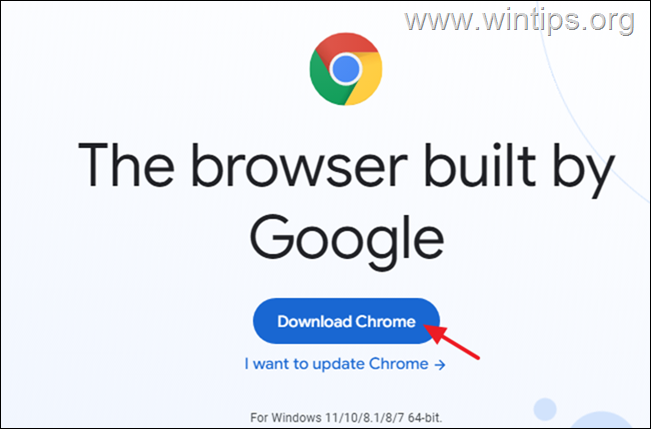
2. Zatim dvaput kliknite datoteku "ChromeSetup.exe" i slijedite upute na zaslonu za ponovnu instalaciju Chromea na računalu.
3. Kada instalacija završi, Chrome bi se trebao otvoriti bez problema.
Metoda 2. Pokrenite Chrome u načinu kompatibilnosti za Windows 8.
1. Pritisnite CTRL + POMJENA + ESC za otvaranje Upravitelja zadataka.
2. Desni klik na Google Chrome proces i odaberite Kraj zadatka.
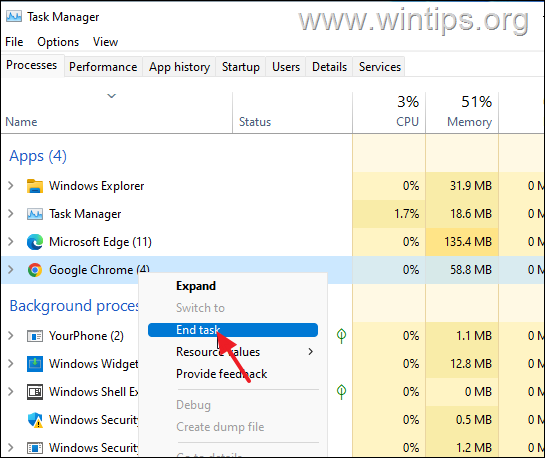
3. Desni klik na ikoni Chrome i odaberite Svojstva.
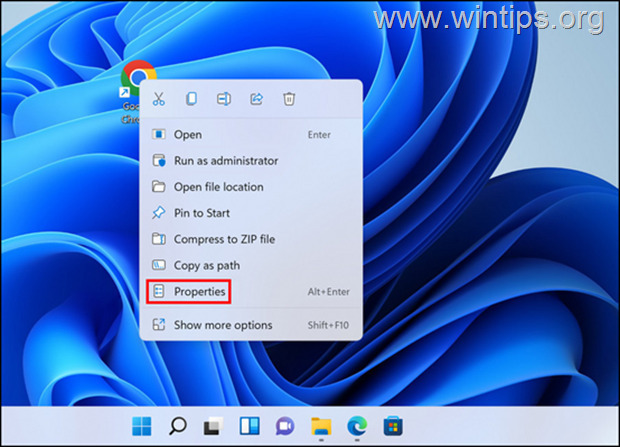
4. Idite do Kartica kompatibilnosti i ček sljedeće kutije:
Pokrenite ovaj program u načinu kompatibilnosti za Windows 8
Pokrenite ovaj program kao administrator.
5. Kada završite, pogodite primijeniti i onda u redu za spremanje promjena.
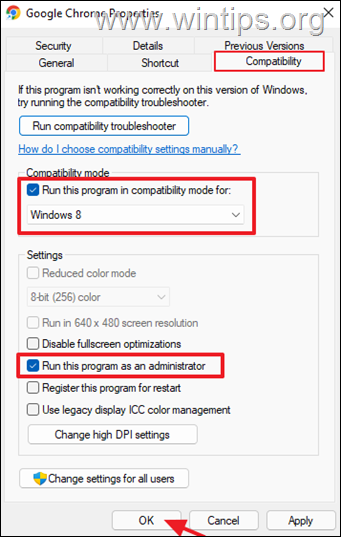
6. Otvorite Chrome.
Metoda 3. Preimenujte Chrome.exe u Chrome1.exe.
1. Desni klik na ikoni Chrome i odaberite Svojstva.
2. Klik Otvorite lokaciju datoteke.
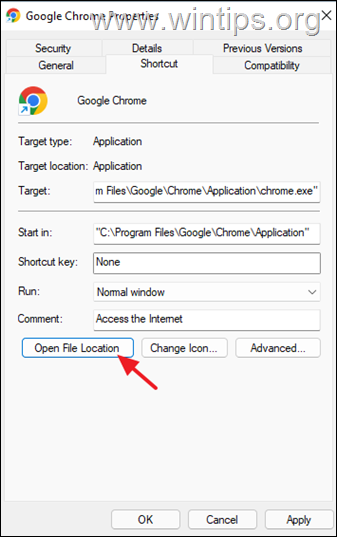
3. Sada, preimenovati the krom aplikacija (chrome.exe), do krom1 (chrome1.exe).
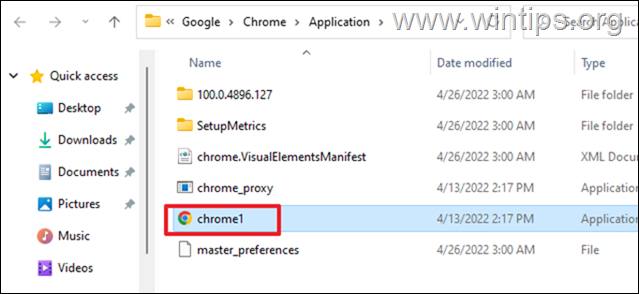
4. Dvostruki klik na krom1 da vidim otvara li se chrome sada bez problema. Ako da, nastavite i stvorite novi prečac na radnoj površini. kako slijedi:
a. Desni klik na krom1 i povucite mišem na radnu površinu.
b. Podignite prst s desne tipke miša i iz izbornika koji se otvori odaberite Ovdje stvorite prečac.
c. Konačno upotrijebite novi prečac za pokretanje Chromea.
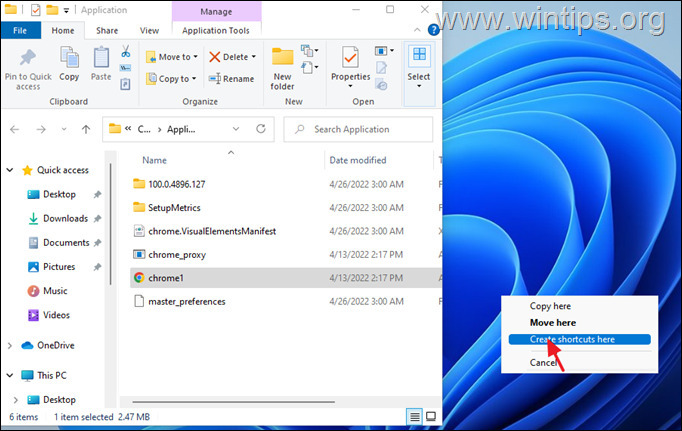
Metoda 4. Pokrenite Chrome bez proširenja.
1. pritisni Windows + R ključeve za otvaranje Trčanje dijalog.
2. U okvir Otvori zalijepite donju naredbu i pritisnite Unesi:
- chrome.exe –onemogući-proširenja
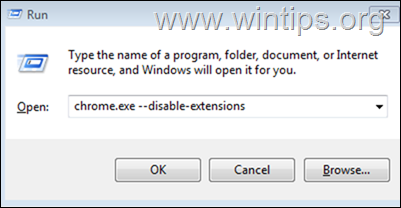
3. Ako se Chrome otvori bez problema, idite na Chrome tri točkice izbornik i kliknite Više alata >> Ekstenzije
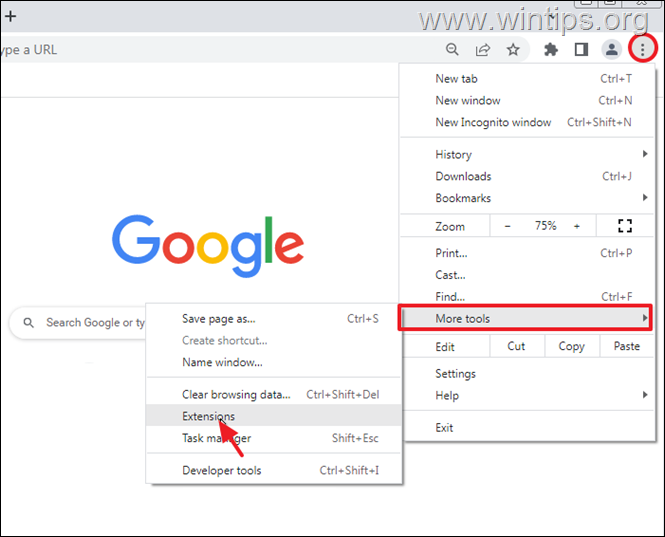
4.Onemogući ili ukloniti jedno po jedno instalirano proširenje za Chrome, a zatim normalno zatvorite i ponovno otvorite Chrome dok ne pronađete krivca.
Metoda 5. Onemogućite ili deinstalirajte antivirusni program treće strane.
Ponekad antivirusni program treće strane može ometati Chromeov legitimni proces, uzrokujući da se ne pokrene. Dakle, nastavite s privremenim onemogućavanjem zaštite u stvarnom vremenu u svom antivirusnom programu ili deinstalirajte antivirusni program da vidite hoće li problem i dalje postojati.
Osim toga, slijedite korake u ovome vodič kako biste provjerili ima li u vašem sustavu zlonamjernog softvera.
Metoda 6. Pokrenite alat za rješavanje problema kompatibilnosti.
1. Pritisnite Windows + ja tipke zajedno za otvaranje sustava Windows postavke.
2. Odaberite Sustav iz lijevog okna i kliknite na Rješavanje problema na desnoj strani prozora.
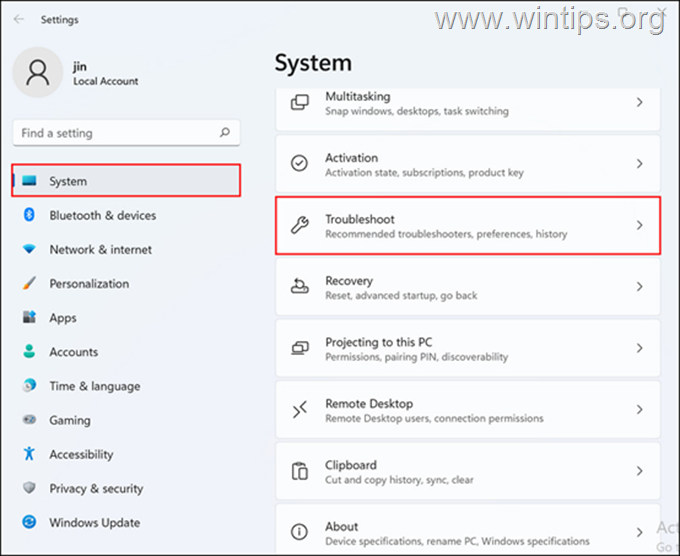
3. Odaberi Ostali alati za rješavanje problema u sljedećem prozoru.
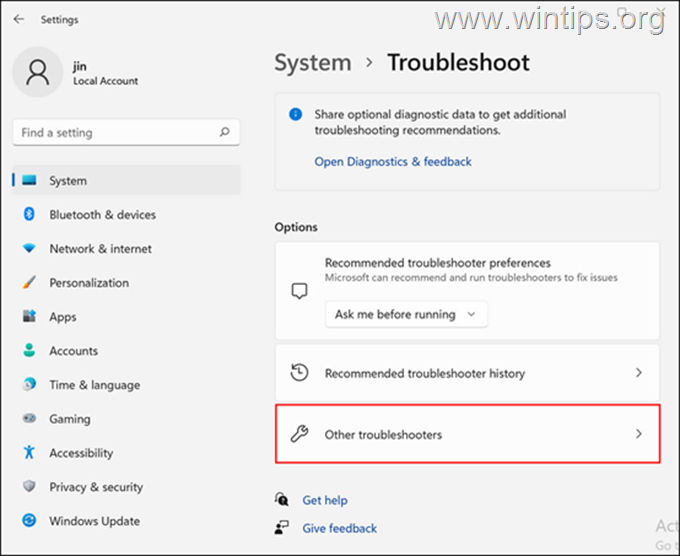
4. Sad, lociraj Alat za rješavanje problema s kompatibilnošću programa i kliknite na Trčanje gumb protiv njega.
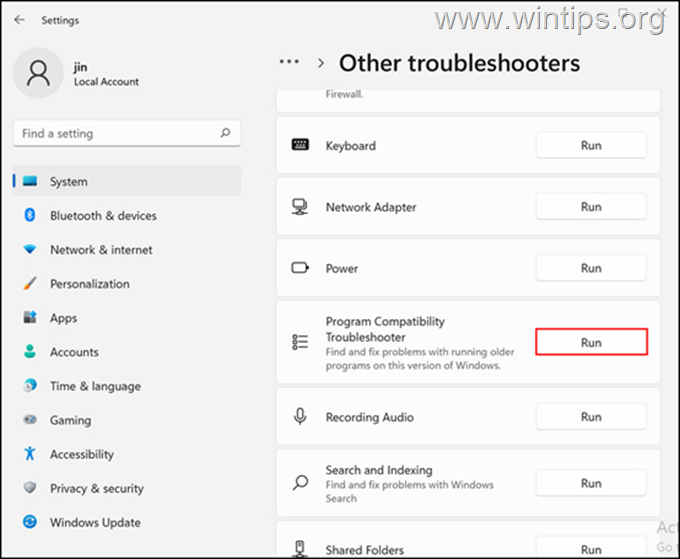
5. Odaberite Google Chrome na popisu softvera alata za rješavanje problema* i kliknite Sljedeći.
* Bilješka: Ako ne možete pronaći Google Chrome, kliknite Nije na popisu.
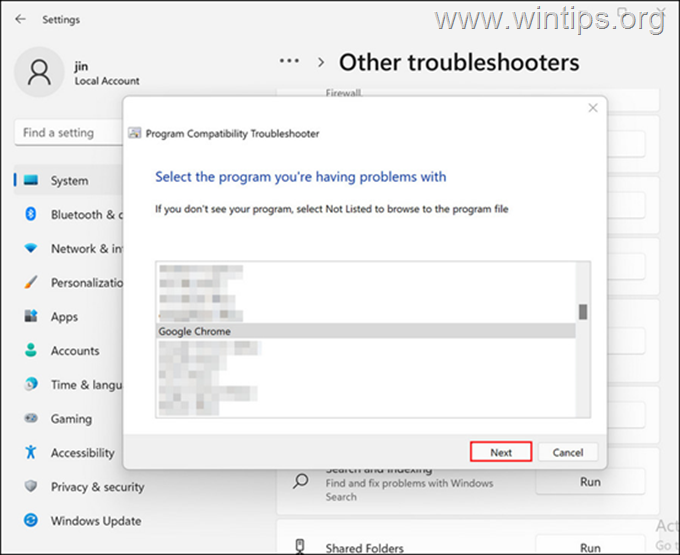
6. Dopustite alatu za rješavanje problema da riješi problem, a zatim pokušajte otvoriti Chrome.
Metoda 7. Prisilite Chrome da stvori novi korisnički profil.
Kada je vaš Chrome korisnički profil oštećen ili oštećen ekstenzijom treće strane, to može uzrokovati da se Chrome ne učita. Dakle, prisilite Chrome da stvori novi korisnički profil na sljedeći način:
1. Pritisnite CTRL + POMJENA + ESC za otvaranje Upravitelja zadataka.
2. Desni klik na Google Chrome obraditi i odabrati Kraj zadatka.
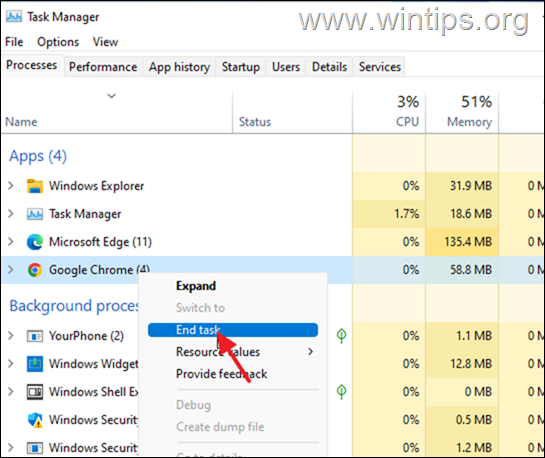
3. Sada, pritisnite Windows + R ključeve za otvaranje Trčanje dijalog.
4. U okvir Otvori zalijepite donju naredbu i pritisnite Unesi da otvorite svoju mapu Chrome profila na disku:
- %USERPROFILE%\AppData\Local\Google\Chrome\Korisnički podaci
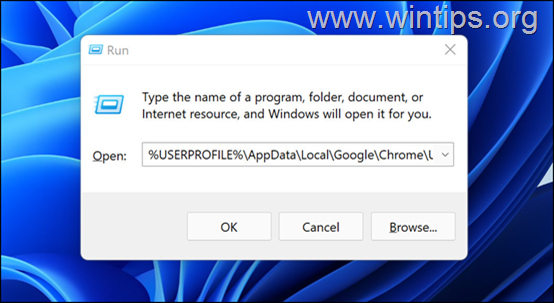
5. Preimenovati the Zadano mapa za Zadano. STAR, ili potez to vašem Radna površina da ga čuvaju kao rezervu.
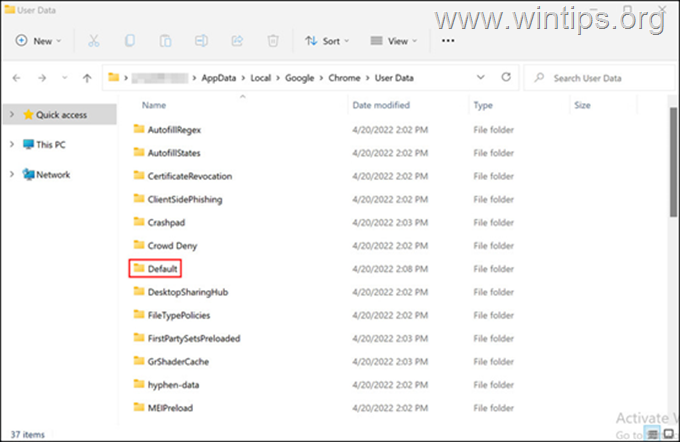
6. Kada završite, pokušajte pokrenuti Chrome. Ako se Chrome ponovno ne pokrene, idite na lokaciju svog profila, izbrišite Zadano mapu, a zatim vratite staru zadanu mapu iz sigurnosne kopije.
Metoda 8. Deinstalirajte i ponovno instalirajte Google Chrome.
1. pritisni Windows + R ključeve za otvaranje Trčanje dijalog.
2. U okvir Otvori zalijepite donju naredbu i pritisnite Unesi:
- appwiz.cpl
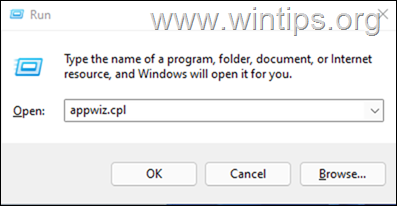
3. Odaberite Google Chrome i kliknite Deinstaliraj
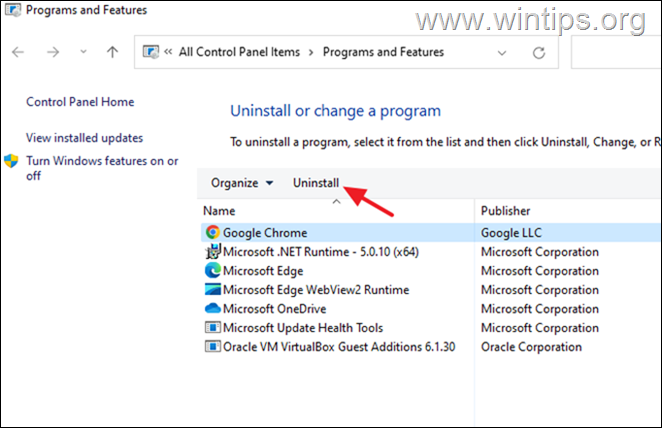
4. Nakon uklanjanja, ponovno podizanje sustava Vaše računalo.
5. Korištenjem drugog web preglednika (npr. Edge, Firefox), idite na Stranica za preuzimanje Google Chromea, i preuzmite najnoviju verziju preglednika Chrome.
6.Dvostruki klik u "ChromeSetup.exe" i slijedite upute na zaslonu za ponovnu instalaciju Chromea na računalu.
To je to! Koja vam je metoda uspjela?
Javite mi je li vam ovaj vodič pomogao ostavljajući svoj komentar o vašem iskustvu. Lajkajte i podijelite ovaj vodič kako biste pomogli drugima.